Plánovač tímu a kalendár v MS Projecte ti umožnia presné a efektívne plánovanie tvojich úloh a zdrojov. Prostredníctvom týchto nástrojov môžeš mať prehľad o projektoch, priradiť úlohy a včas rozpoznať úzke miesta. V tomto návode zistíš krok za krokom, ako efektívne využívať plánovač tímu a kalendár. Poďme sa hneď pustiť do toho a preskúmať používanie týchto dvoch dôležitých funkcií.
Najdôležitejšie zistenia
- Plánovač tímu poskytuje prehľad o zdrojoch a priradených úlohách.
- Kalendár umožňuje zobrazenie plánovaných prác v mesačnom a týždennom zobrazení.
- Dôkladné plánovanie a prípadné úpravy prepojení sú kľúčové pre hladký priebeh.
Postupný návod
Prístup k plánovačovi tímu
Ak chceš využívať plánovač tímu v MS Programe, prejdite do zobrazenia úloh na kartu „Plánovač tímu“. Tu uvidíš mená zdrojov, ktoré sú naplánované v tvojom projekte. V našom príklade to je Müller, Schulz a Heinz. Získaš tak okamžitý prehľad o tom, ktoré úlohy boli priradené a či už boli dokončené.
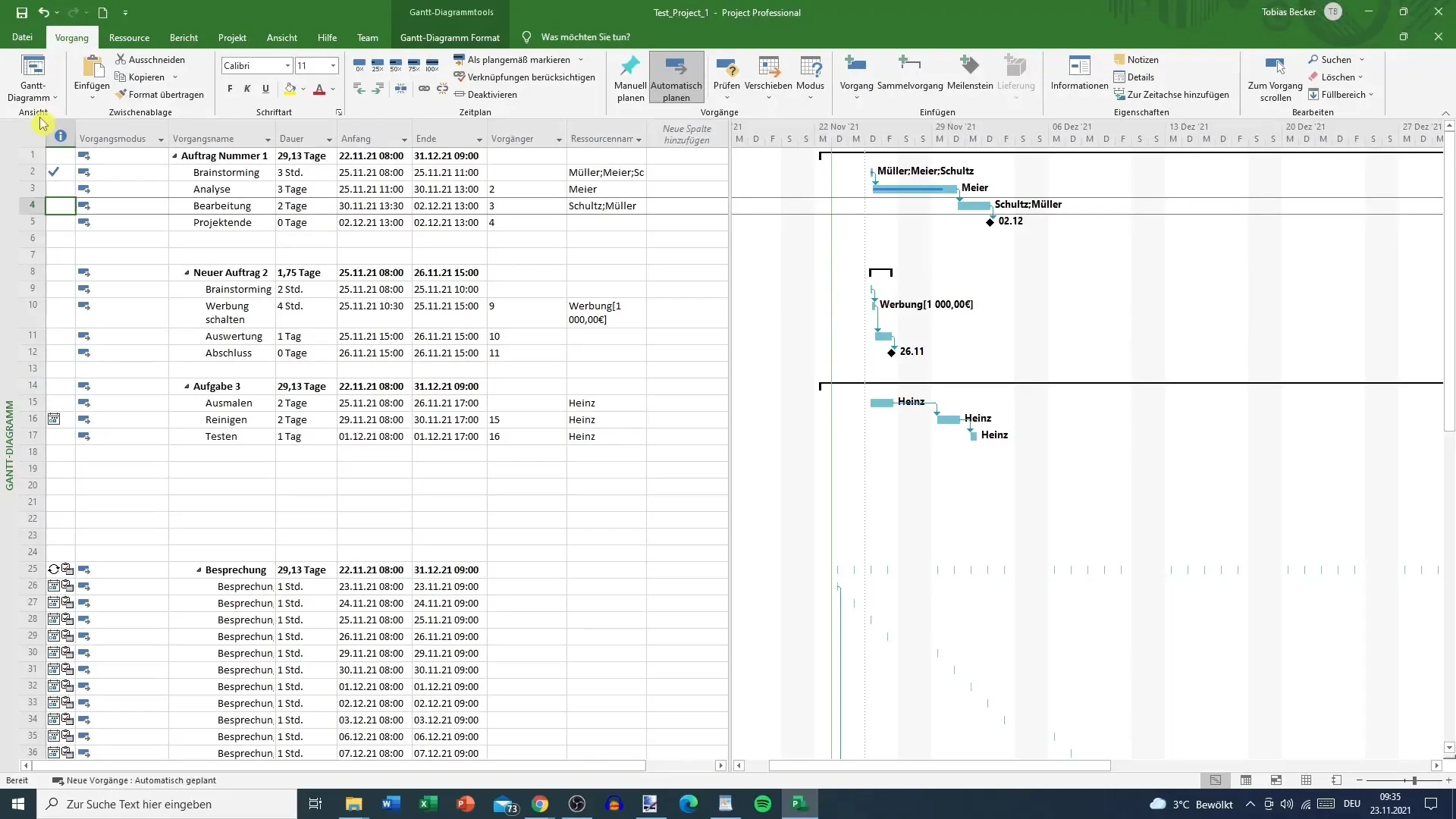
Okrem toho môžeš vidieť, kedy sú jednotlivé úlohy splatné a v akej fáze sa nachádzajú. Pod menami zdrojov môžeš vidieť aj to, ktoré úlohy ešte neboli priradené. Často ide o stretnutia alebo iné naplánované aktivity, ktoré momentálne nemajú priradenú žiadnu osobu.
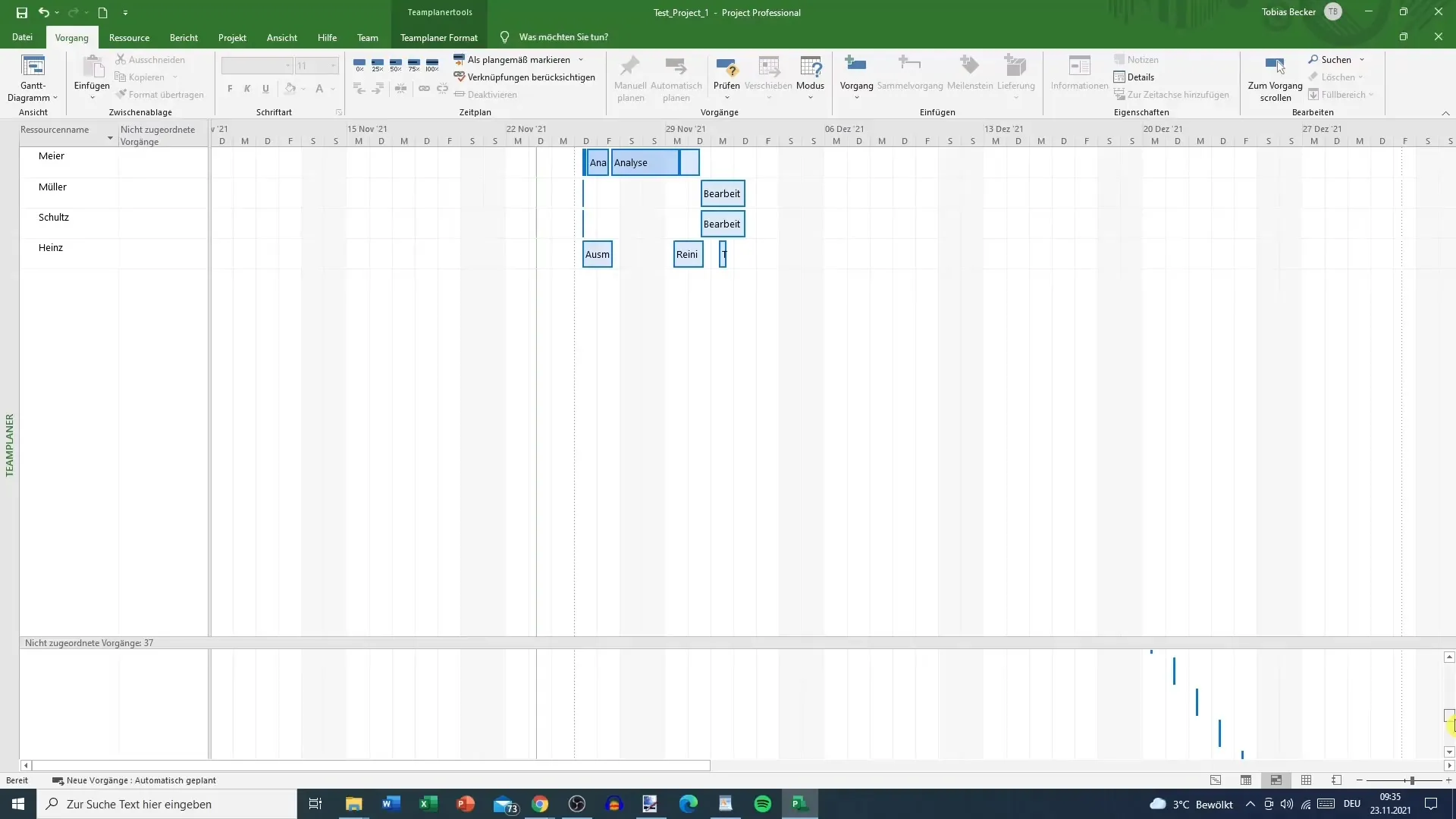
Presun úloh
Jednou z užitočných funkcií v plánovači tímu je možnosť presúvať úlohy, ktoré ešte nezačali. Ak napríklad vidíš, že je Heinz preťažený svojou súčasnou úlohou, môžeš sa rozhodnúť, že ešte nezačatú úlohu ako „Upratovanie“ presunieš na neskorší čas alebo ju dokonca priradíš inému členovi tímu, ako je Müller.
Dôležité je tu, že ak existujú prepojenia medzi úlohami v Ganttovom diagrame, môže byť potrebné tieto prepojenia upraviť. Inak sa tvoje zmeny v plánovači tímu nemusia správne prejaviť. Ak chceš zrušiť prepojenie medzi dvomi úlohami, mali by si to urobiť v Ganttovom diagrame, aby si zaistil, že všetko bude ďalej fungovať hladko.
Využitie kalendára
Aby si využíval kalendár v MS Programe, môžeš ho taktiež dosiahnuť pomocou výberu v ponuke. Kalendár ti poskytuje podobný prehľad ako plánovač tímu, ale bez špecifických zdrojov. Tu môžeš vidieť práce v mesačnom zobrazení a v prípade potreby ich filtrovať podľa týždňov alebo používateľom definovaných časových úsekov.
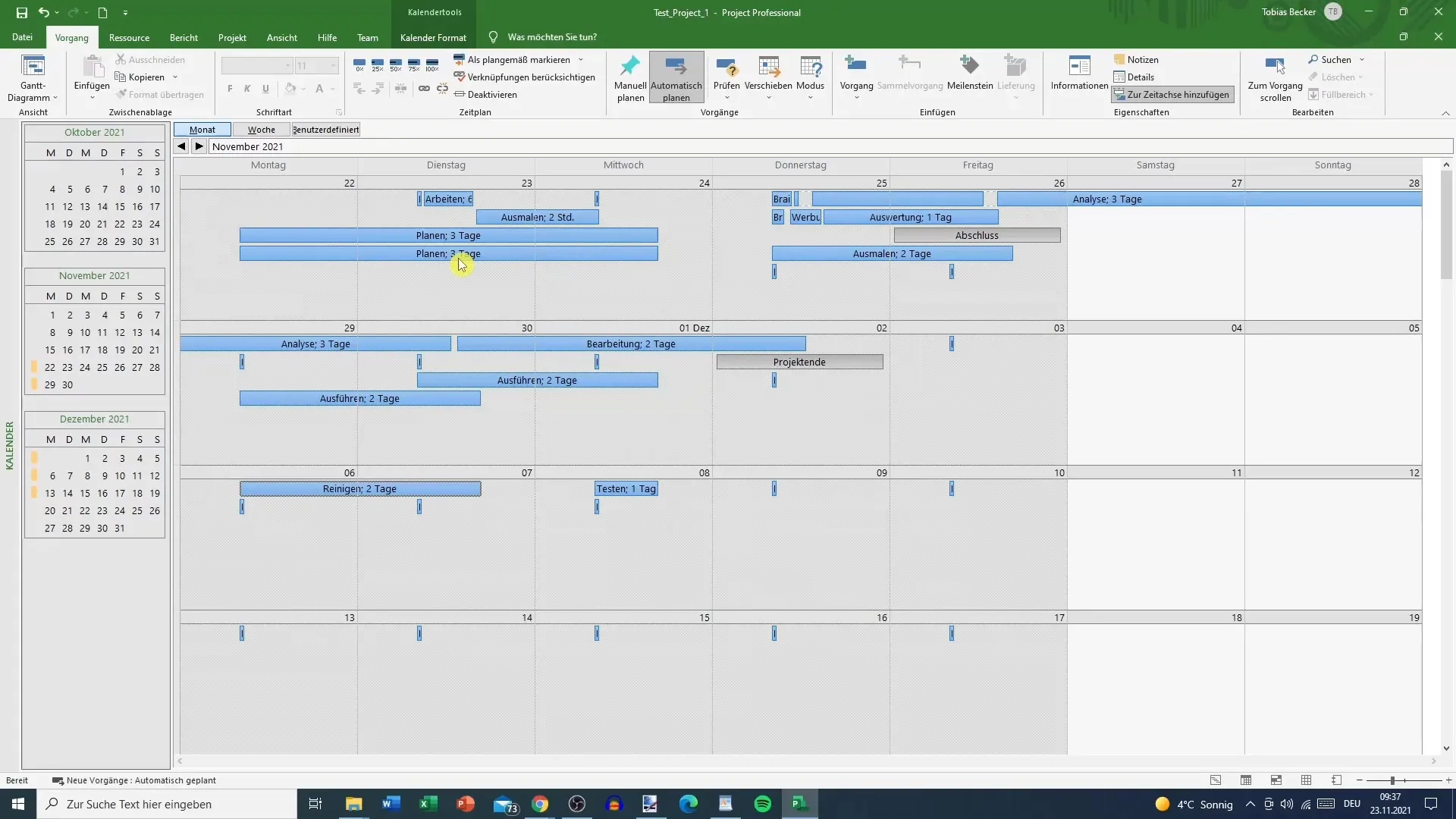
Takto získaš dobrý prehľad o všetkých nadchádzajúcich úlohách bez toho, aby zdroje boli v popredí. Ak chceš, môžeš obmedziť zobrazenie na konkrétny týždeň, aby si si mohol detailne pozrieť nadchádzajúce práce.
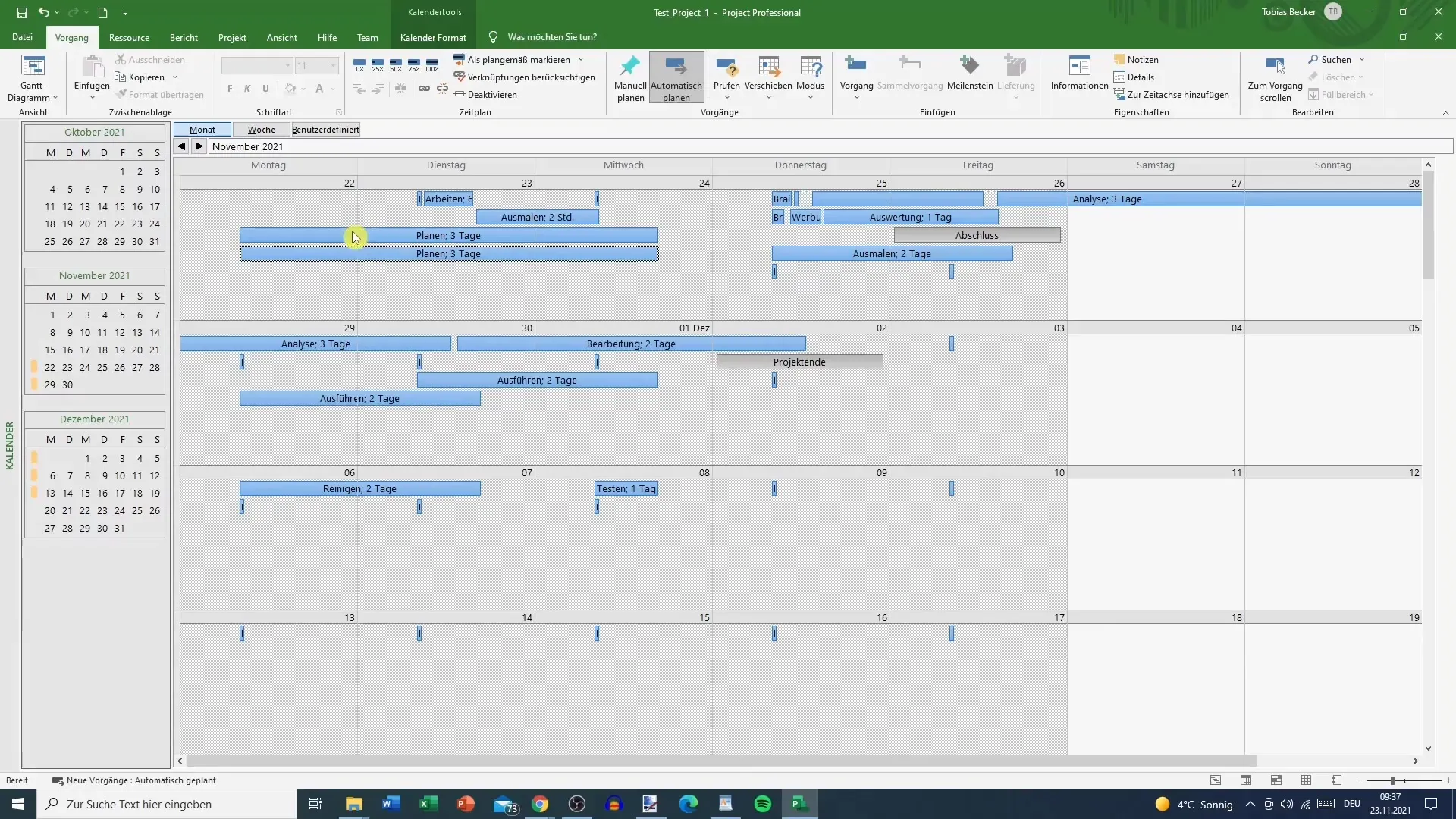
V kalendári však nemáš priamu možnosť robiť zmeny. Hlavným účelom je kontrola a plánovanie. Môžeš prispôsobiť rozloženie a zmenu výšky týždenného zobrazenia, ale postup zostáva nezmenený.
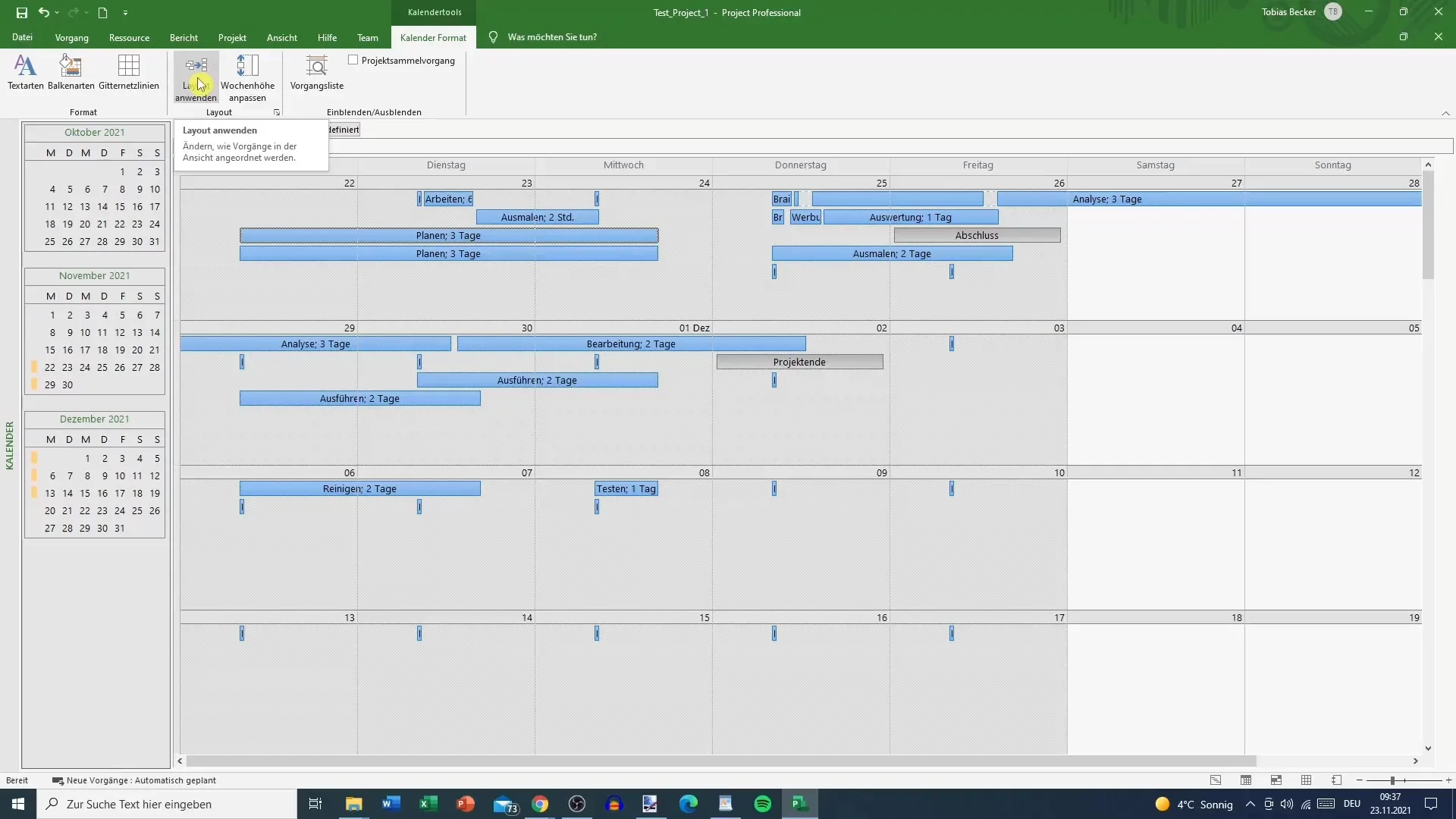
Možnosti úprav a kontroly
Plánovač tímu poskytuje optimálny prehľad o plánovaní tvojich zdrojov. Môžeš manuálne alebo automaticky priradiť plánované funkcie a kontrolovať aktuálne hlásenia o oneskorených úlohách. Tak budeš schopný ukázať včasnú reakciu a prípadne upraviť svoje plány.
Taktiež je vhodné zasahovať do plánovania v Ganttovom diagrame, aby si zabezpečil, že všetky prepojenia a závislosti sú správne nastavené. Tak vytváraš súdržný a aktuálny plán projektu.
Zhrnutie
Tento návod ti poskytuje cenné tipy a techniky, ako využívať plánovač tímu a kalendár v MS Programe. Efektívnym plánovaním a prispôsobovaním svojich zdrojov môžeš zabezpečiť úspech svojho projektu.
Často kladené otázky
Ako môžem získať prístup k plánovaču tímu?Na prístup k plánovačovi tímu prejdite v zobrazení úloh na kartu „Plánovač tímu“.
Môžem presúvať úlohy v plánovači tímu?Áno, môžeš presúvať a znovu priradzovať úlohy, ktoré ešte nezačali, v plánovači tímu.
Ako funguje kalendár v MS Programe?Kalendár poskytuje mesačný a týždenný prehľad naplánovaných úloh, ale nemôžeš priamo meniť nastavenia.
Je potrebné upraviť existujúce prepojenia, keď presúvam úlohy v plánovači tímu?Áno, je nevyhnutné upraviť všetky existujúce výrobné prepojenia v Ganttovom diagrame, aby sa zmeny v plánovači tímu správne prejavili.


